아이피타임 AX2004M을 거실에 설치 후 기존 연결이
원활하지 않았던 끝쪽 방 및 화장실에서도 다운로드
기준 43 Mbps 이상을 유지하는 성능을 보여주었다.
상세한 사항으로 아래 설명을 확인 바랍니다.
기존에 무선 공유기를 사용하였는데 끝쪽 방에서는
연결이 끊기고 속도도 5 Mbps 정도로 애들 인터넷
학습 및 친구들과 핸드폰 게임 시 불만이 너무
많았습니다.
그래서 큰마음먹고 고사양의 유무선 공유기인
AX 2004M을 구매하였습니다.
1. 아이피타임 AX2004M 설치 후 인터넷 속도
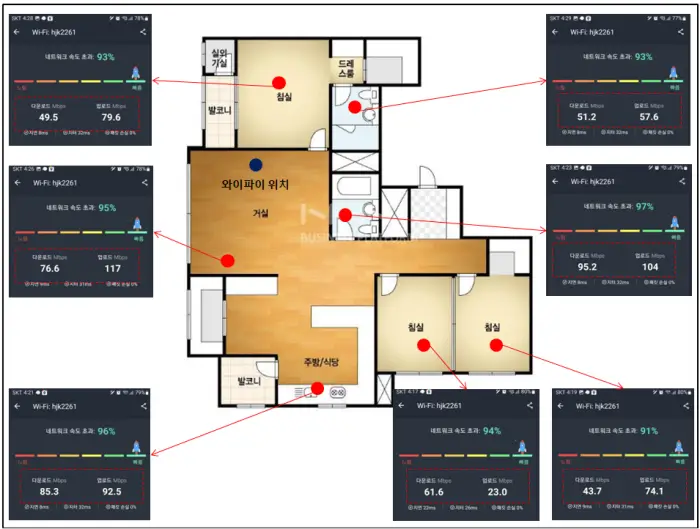
설치 후 속도(와이파이는 거실에 설치, 다운로드 기준)
→ 추가 사항으로 방 및 화장실 문은 닫고 측정.
① 안방: 49.5 Mbps
② 거실: 76.6 Mbps
③ 주방: 85.3 Mbps
④ 안방 화장실: 51.2 Mbps
⑤ 거실 화장실: 95.2 Mbps
⑥ 작은방 1: 61.6 Mbps
⑦ 작은방 2(끝방): 43.7 Mbps
속도 측정 결과, 최소 43 Mbps에서 최대 95 Mbps
측정되어 끊김 없이 빠른 속도를 보였습니다.
2. 아이피타임 AX2004M 구성품

저는 이마트에 있는 일렉트로 마트에서 93,000원 정도
에 블랙 색상으로 구매하였고 인터넷에 보니 88,000원
이 최저가네요.

구성품으로는 본체, 인터넷 케이블, 전원선, 설명서가
들어있습니다.
3. 아이피타임 AX2004M 사양
3-1. WI-FI Mesh 지원
공유기 등을 여러 개 묶어서 통합으로 그물망처럼
영역을 만드는 기능임.
3-2. WI-FI 최대속도 지원
듀얼밴드로 아래 2개 망으로 속도 지원
(차세대 무선 규격인 WI-FI 6 적용)
- 5 Ghz 1,201 Mbps
- 2.4 Ghz 574 Mbps
3-3. 빔포밍 지원
사용 중인 기기에만 WI-FI를 전송하여 신호 낭비
및 끊김 없이 부드럽게 연결.
3-4. USB 3.0 포트 지원
- 케이블로 핸드폰 등 충전 가능
- 외장하드를 연결하여 네트워크 서버로 사용
3-5. DDR3 256MB
동시에 인터넷 연결 가능한 대수가 많음.
저가인 16MB 대비 약 16배 차이.
3-6. 발열 최적 설계
365일 24시간 가동하는 공유기 특성상 발열에
대한 최적 설계 적용(통풍구 최대화)
3-7. 핸드폰 및 PC를 이용한 다양한 설정 가능
3-8. 보안 강화
위 8가지 사항 이외에도 다양한 기능을 지원하지만
간략하게 정리하였고 더 많은 정보는 홈페이지를
확인 바랍니다.^^
기능상의 결론은 지금 약 10일 정도 사용하였는데
어느 방에서는 끊김이 없고 속도도 빨라 가족들의
불만이 없습니다.
4. 아이피타임 AX2004M 연결

연결 방법은 위 사진을 참고 시
① 맨 아래에 검은색 선인 전원선을 연결.
② 아래쪽 회색 인터넷 케이블이 메인 케이블로 벽에서
나오는 인터넷 케이블을 연결.
※ 맨 위쪽 인터넷 선은 인터넷 TV 연결선으로 유선
공유선입니다.
이렇게만 연결하면 끝입니다.
간단해요.
5. 아이피타임 AX2004M 설치 위치

저는 기존에 사용하던 공유기가 납작하고 안테나가
있는 TYPE으로 공간을 많이 차지하여 TV 후면에
부착하였는데 이번 AX2004M은 생긴 것도 이쁘지만
바닥 공간을 많이 차지하지 않아 거실 피아노 위에
올려놓았습니다.
나름 괜찮네요.^^
6. 아이피타임 AX2004M 기능 설정
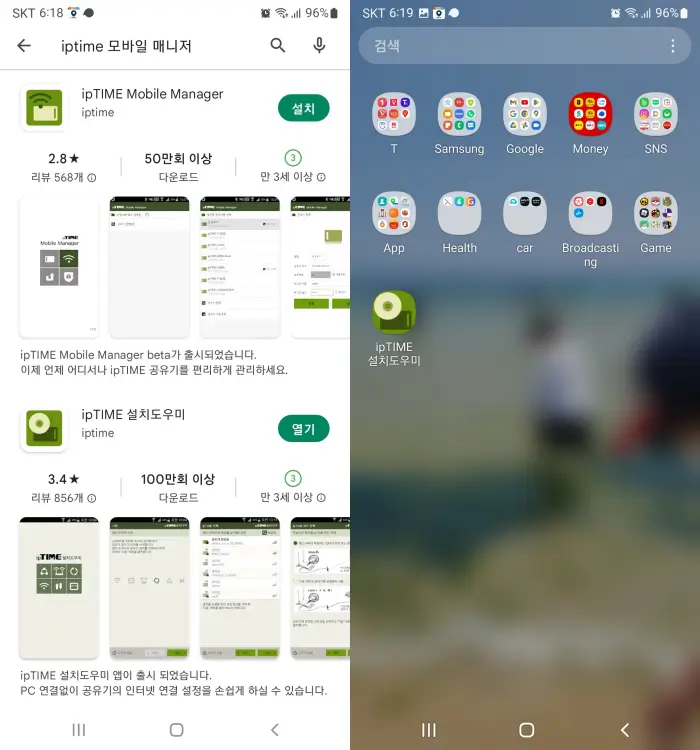
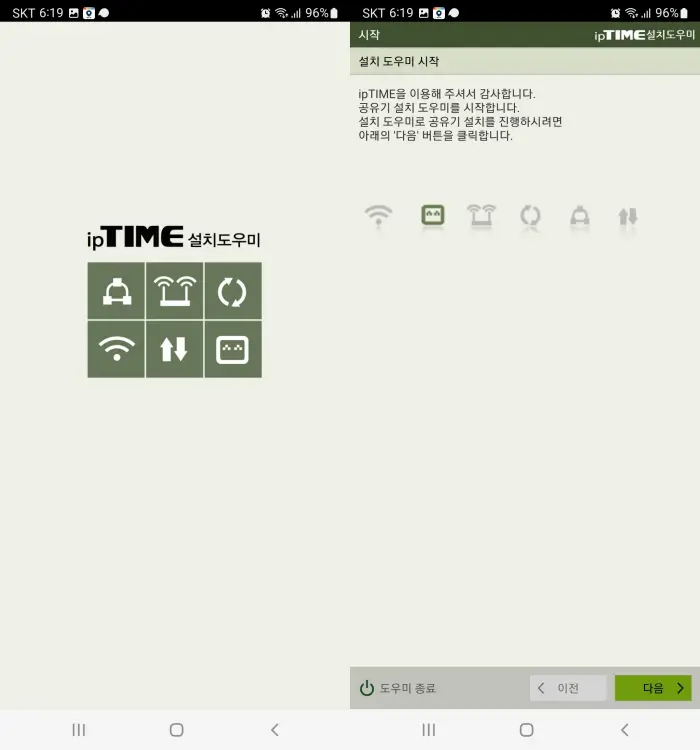
공유기 설치 후 핸드폰 및 PC를 사용하여 공유기의
기능 설정을 할 수 있습니다.
기능이 너무 많은데 기본적으로 공유기 비밀번호는
설정을 하는 것이 좋기 때문에
위와 같이 어플을 깔고 화면에서 지시하는 순서대로
하면 비밀번호를 설정할 수 있습니다.
※ 단계가 많아서 하나하나 보여주지 못해 죄송합니다.
요즘 집에 개인별 핸드폰 및 태블릿 PC, 노트북 등
모바일 기기가 있어 보통 5개 이상은 될 거 같아요.
저희도 현재 사용 중인 게 핸드폰 4개, 노트북 2개,
태블릿 2개로 총 8개네요. ㅜㅜ
아이피타임 AX2004M이 약간은 고가의 공유기지만
빠른 인터넷 속도, 방마다 안정적 사용, 여러 대 사용
에는 정말 적합한 공유기입니다.
저처럼 공유기 사용 시 불편함이 많으신 분들이라면
참고하셔서 구매하세요.
아!
어디서 협찬받을 수준도 안되지만 내돈내산입니다.
'물품 정보 > 일반 물품' 카테고리의 다른 글
| 차량 필수품 부착식 쓰레기 봉투 추천 닦쓰봉 (4) | 2022.09.10 |
|---|---|
| 비첸향 육포 이지포크저키 싱가포르 간식 추천 (6) | 2022.09.06 |
| 발뮤다 더 토스터에 어울리는 토스터랙 개봉기 (4) | 2022.08.23 |
| 레노버 씽크패드 블루투스 무소음 마우스 (0) | 2022.08.16 |
| 레노버 씽크패드 E14 gen3 14인치 노트북 메모리 업그레이드 (4) | 2022.08.07 |




댓글